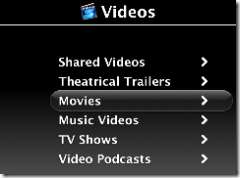Apple ha estado impulsando el uso de Macintosh como el corazón del centro de medios de uno durante mucho tiempo, pero más específicamente desde el lanzamiento de Mac Mini. Con su tamaño compacto, bajo precio y FrontRow, es la computadora perfecta para conectar a su televisor y ver algunos de esos "archivados" episodios.
Por supuesto, Apple ahora ha lanzado al mercado el AppleTV, y mucha gente se lo está mirando. Pero hay ciertas cosas que se pueden hacer con una computadora completa que no se pueden hacer en un AppleTV. Por un lado, el AppleTV lo limita a reproducir películas localmente o transmitirlas Esto plantea un pequeño problema para aquellos de nosotros que tenemos colecciones masivas de 300 GB de AVI en nuestro servidor. Entonces, en general, los usuarios avanzados probablemente estarán más contentos con una Mac Mini. Y además de eso, es posible que ya tenga un Mini por ahí que desee convertir.
Configuración inicial
El primer paso es instalar el Mini cerca de su televisor y (preferiblemente) alguna variedad de Ethernet. Si bien el Mac Mini tiene wifi integrado, la transmisión de red de FrontRow a través de la red inalámbrica deja mucho que desear. Tengo mi Mini (así como mi servidor) conectado a un conmutador Ethernet gigabit. Gigabit es un poco más caro, pero los beneficios de velocidad se manifiestan cuando se transmite un archivo de alta velocidad de bits.
Lo siguiente importante es que tu Mini sea realmente a la televisión. Para ello, necesitará dos cables y (al menos un adaptador). El adaptador se puede comprar en Apple aquí ($ 20 USD). Básicamente, lo que hace es convertir DVI (Interfaz de video digital) en salida de video S-Video o RCA (recomiendo usar S-Video). (tenga en cuenta que es posible que tenga la suerte de tener una entrada DVI en su televisor. Verifique esto primero) En este punto, debería poder encender el mini y usar el televisor como monitor.

También necesitará pasar el audio del Mini a su sistema. Por lo general, esto significa conectar el audio al televisor, pero es posible que tenga una configuración diferente. Para hacer esto, necesitará un 1/8 th cable convertidor estéreo a dual-RCA de pulgadas (puede obtenerlos en cualquier tienda de electrónica). Conecte el 1/8 th el extremo de una pulgada al conector para auriculares en el mini y los otros dos extremos del cable a las entradas de audio apropiadas en su sistema. Puede intentar reproducir algunas canciones de iTunes para ver si el audio funciona.
Servidor VNC
Querremos controlar el Mini usando el Apple Remote exclusivamente. Después de todo, sentado en tu sofá viendo No es un buen momento para tener que buscar una computadora portátil para cambiar el episodio. Sin embargo, un control remoto es una interfaz bastante limitada y solo puede hacer mucho. Entonces, para controlar el mini sin dejar un mouse conectado, tendremos que conectarnos de manera remota de alguna manera. Para hacer esto, usaremos VNC.
Todas las Mac vienen con un servidor VNC llamado Escritorio remoto, que se puede activar y configurar fácilmente desde Preferencias del sistema. Sin embargo, esto tiene sus problemas y realmente no es el mejor servidor para usar. En su lugar, le recomiendo que instale y configure OSXvnc . La instalación es bastante fácil (como con la mayoría de las aplicaciones de Mac). Simplemente descargue el DMG, déjelo montar y luego arrastre el archivo OSXvnc.app a / Applications.
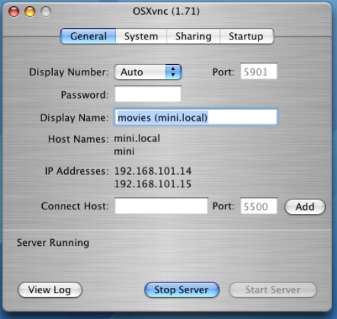
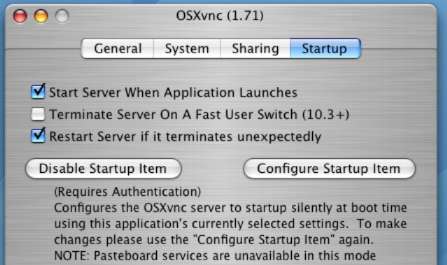
Inicie la aplicación OSXvnc y elija una contraseña. Ahora querrás ir a la sección "Inicio" y hacer clic en "Configurar elemento de inicio". Después de autenticarse, OSXvnc debería estar instalado (y ejecutándose) en su Mini. El último paso es permitir el tráfico VNC a través de su firewall. Abra Preferencias del sistema y seleccione "Compartir". Elija "Firewall" y haga clic en "Agregar ..." Para el nombre del puerto, seleccione "Otro". Para la descripción, complete “VNC Server”, y para el puerto TCP deberá ingresar 5900. Simplemente deje el puerto UDP en blanco. Haga clic en Aceptar y asegúrese de que el servicio esté marcado.
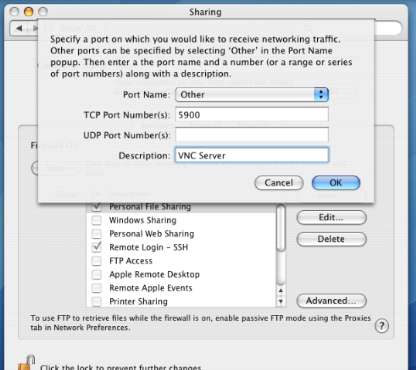
Ahora debería poder conectarse a su Mini desde cualquier computadora (incluso Windows o Linux) usando un Cliente VNC (siempre que sepa cuál es la dirección IP del Mini). Si puede conectarse correctamente, debería poder desconectar el mouse y el teclado y simplemente conectarse de forma remota.
La única arruga en este reino mágico de elegancia remota es que las Mac requieren dispositivos de entrada para arrancar por completo. De forma predeterminada, si no encuentran ningún dispositivo de entrada conectado, escanearán hasta que sean bluetooth en la cara o hasta que encuentren un dispositivo de entrada para emparejarse, interrumpiendo así el proceso de arranque si no tiene un teclado y mouse Bluetooth. Afortunadamente, esto se puede anular en Preferencias del sistema.
Vaya a la sección "Bluetooth" y desmarque "Abrir el Asistente de configuración de Bluetooth al inicio cuando no haya ningún dispositivo de entrada". Ahora, debería poder reiniciar sin que ese molesto asistente de configuración haga girar sus ruedas durante horas y horas.
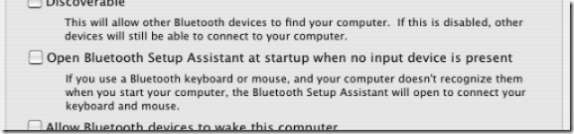
Primera fila
Cada Mac moderno viene empaquetado con esta pequeña aplicación mágica llamada "FrontRow". FrontRow te permite controlar iTunes, iPhoto, reproductor de DVD y QuickTime, todo usando tu Apple Remote (que debería haber venido con el Mini). Acceder a FrontRow es extremadamente complicado, pero intentaré explicarlo de manera simple:
- Paso 1: Presione el botón "menú" en su control remoto. Asegúrese de que el control remoto esté apuntando el Mini
- Paso 2: espere aproximadamente 0,5 segundos mientras se inicia FrontRow
- Paso 3: aplaude su brillantez
FrontRow es bastante intuitivo, por lo que debería poder averiguar qué está pasando con bastante facilidad. Navega usando los controles + - y << >> en su control remoto. Reproducir / Pausa se utiliza para seleccionar un elemento del menú, y el menú debería subir un nivel en los menús.
Cualquier película de iTunes que tenga en su biblioteca debería estar disponible en la sección "Videos". Además, cualquier archivo de película que haya almacenado en su carpeta "Películas" (en su directorio de inicio) estará disponible en Videos -> Películas en FrontRow. Aprovecharemos este hecho en la parte 3 para almacenar nuestras películas en un servidor separado.